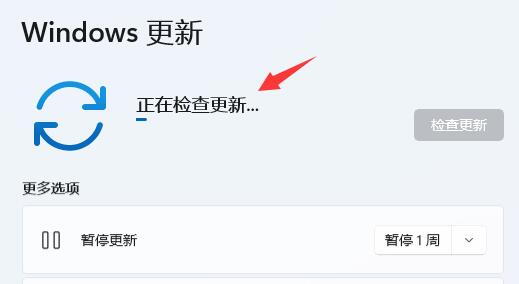显示器分辨率被锁定在1024×768了怎么办,显示器分辨率被锁定在1024×768了处理方法一览,有很多用户在使用电脑室会出现分辨率锁死不能修改的情况,严重影响了使用的体验,有很多小伙伴不知道怎么处理,小编在网上和收集了一些显示器分辨率被锁定在1024×768了怎么办,显示器分辨率被锁定在1024×768了处理方法一览,一起来看看吧
显示器分辨率被锁定在1024×768了处理方法一览
方法一
1、右键开始菜单,打开“设备管理器”

2、展开显示适配器,右键显卡,点击“更新驱动程序”
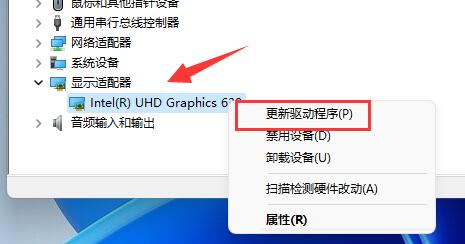
3、然后选择“自动搜索驱动程序”,让系统为你下载安装显卡驱动。
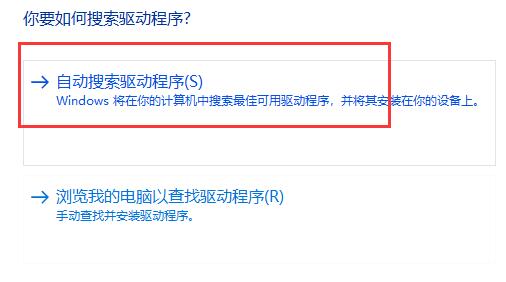
4、更新完成后,右键桌面空白处,进入“显示设置”
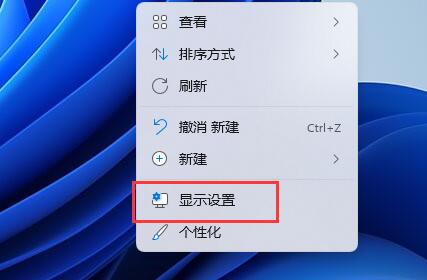
5、在其中就可以修改显示器分辨率了。
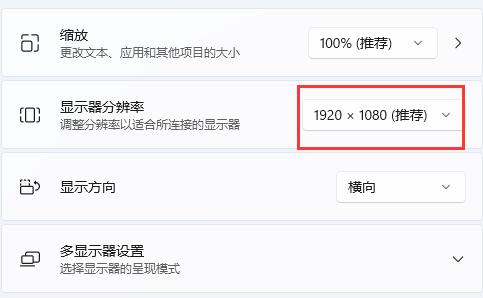
方法二
1、如果更新显卡驱动还是锁死分辨率,那么可以尝试更新一下系统。
2、进入在分辨率设置左边栏进入“Windows更新”

3、进入后可以看到“windows更新”,在其中检查更新并安装就可以了。